Este es el sitio web histórico de la documentación de 4D. La documentación se está trasladando progresivamente a developer.4d.com
- Manual de lenguaje 4D
-
- Ventanas
-
-
 Gestión de ventanas
Gestión de ventanas
-
 Tipos de ventanas
Tipos de ventanas
-
 CLOSE WINDOW
CLOSE WINDOW
-
 CONVERT COORDINATES
CONVERT COORDINATES
-
 Current form window
Current form window
-
 DRAG WINDOW
DRAG WINDOW
-
 ERASE WINDOW
ERASE WINDOW
-
 Find window
Find window
-
 Frontmost window
Frontmost window
-
 GET WINDOW RECT
GET WINDOW RECT
-
 Get window title
Get window title
-
 HIDE TOOL BAR
HIDE TOOL BAR
-
 HIDE WINDOW
HIDE WINDOW
-
 Is window maximized
Is window maximized
-
 Is window reduced
Is window reduced
-
 MAXIMIZE WINDOW
MAXIMIZE WINDOW
-
 MINIMIZE WINDOW
MINIMIZE WINDOW
-
 Next window
Next window
-
 Open form window
Open form window
-
 Open window
Open window
-
 REDRAW WINDOW
REDRAW WINDOW
-
 REDUCE RESTORE WINDOW
REDUCE RESTORE WINDOW
-
 RESIZE FORM WINDOW
RESIZE FORM WINDOW
-
 SET WINDOW DOCUMENT ICONNew
SET WINDOW DOCUMENT ICONNew
-
 SET WINDOW RECT
SET WINDOW RECT
-
 SET WINDOW TITLE
SET WINDOW TITLE
-
 SHOW TOOL BAR
SHOW TOOL BAR
-
 SHOW WINDOW
SHOW WINDOW
-
 Tool bar height
Tool bar height
-
 Window kind
Window kind
-
 WINDOW LIST
WINDOW LIST
-
 Window process
Window process
-
 Tipos de ventanas (Compatibilidad)
Tipos de ventanas (Compatibilidad)
-
 Tipos de ventanas (Compatibilidad)
Tipos de ventanas (Compatibilidad)
Algunos tipos de ventana descritos en esta sección están relacionados con las versiones anteriores de 4D y del sistema operativo. Este tema, así como también el comando Open window solo se mantienen ahora por razones de compatibilidad. Cuando escriba un nuevo código para administrar ventanas, recomendamos encarecidamente el uso del comando Open form window, que se adapta mejor a las interfaces actuales.
Puede utilizar una de las siguientes constantes predefinidas (tema "Crear ventana") para especificar el tipo de ventana a abrir con Open window:
| Constante | Tipo | Valor | Comentario |
| Plain no zoom box window | Entero largo | 0 | |
| Modal dialog box | Entero largo | 1 | |
| Plain dialog box | Entero largo | 2 | Puede utilizarse en ventana flotante |
| Alternate dialog box | Entero largo | 3 | Puede utilizarse en ventana flotante |
| Plain fixed size window | Entero largo | 4 | |
| Movable dialog box | Entero largo | 5 | Puede utilizarse en ventana flotante |
| Plain window | Entero largo | 8 | |
| Round corner window | Entero largo | 16 | |
| Pop up window | Entero largo | 32 | |
| Sheet window | Entero largo | 33 | |
| Resizable sheet window | Entero largo | 34 | |
| Palette window | Entero largo | 1984 | Puede utilizarse en ventana flotante |
Si pasa una de estas constantes a Open window, abre una ventana estándar. Para abrir una ventana flotante, pase un tipo de ventana negativo a Open window.
La principal característica de las ventanas flotantes es que permanezcan en primer plano, incluso si el usuario hace clic en otra ventana del proceso. Las ventanas flotantes se utilizan generalmente para mostrar información permanente o barras de herramientas.
Una ventana modal coloca al usuario en un estado (o “modo”) donde sólo puede actuar dentro de esta ventana. Mientras se muestre la ventana modal, los comandos de menú y las otras ventanas de la aplicación son inaccesibles. Para cerrar una ventana modal, el usuario debe validarla, cancelarla, o elegir una de las opciones que ofrece. Las cajas de diálogo de alerta son ejemplos típicos de ventanas modales.
En 4D, las ventanas de tipo 1 y 5 son ventanas modales.
Nota: una ventana modal siempre permanece en el primer plano. Por consiguiente, cuando una ventana modal llama a una ventana no modal, esta última ventana se muestra al fondo, incluso si se llamó después de la ventana modal. Por lo tanto evite este tipo de operación.
Por el contrario, cuando una ventana modal llama a otra ventana modal, la última ventana se mostrará en el primer plano.
La siguiente muestra cada tipo de ventana, en Windows (izquierda) y en Macintosh (derecha).
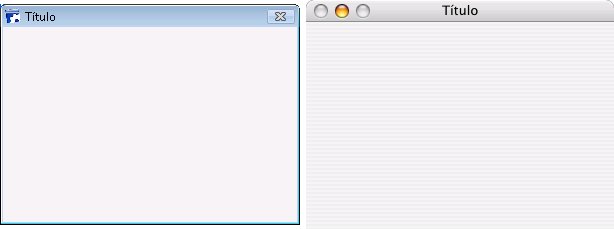
- Puede tener un título: sí
- Puede tener una casilla Cerrar o un equivalente: sí
- Puede redimensionarse: no en Macintosh
- Puede minimizarse/maximizarse o hacerle zoom: no
- Adaptada a las barras de desplazamiento: sí y no
- Uso: entrada de datos con ADD RECORD o equivalente
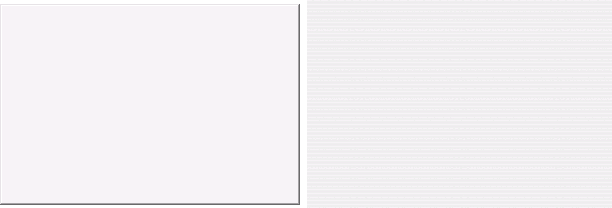
- Puede tener un título: no
- Puede tener una casilla Cerrar o un equivalente: no
- Puede redimensionarse: no
- Puede minimizarse/maximizarse o hacerle zoom: no
- Adaptada a las barras de desplazamiento: no
- Uso: DIALOG, ADD RECORD o equivalente
- Las ventanas de este tipo son modales
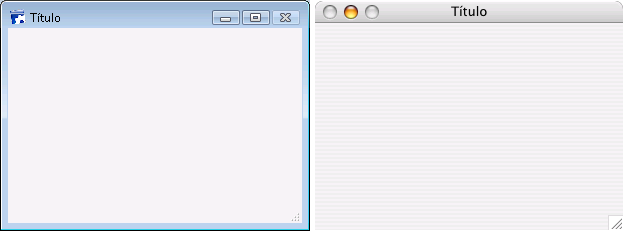
- Puede tener un título: sí
- Puede tener una casilla Cerrar o un equivalente: sí
- Puede redimensionarse: sí
- Puede minimizarse/maximizarse o hacerle zoom: no en Macintosh
- Adaptada a las barras de desplazamiento: sí
- Uso: entrada de datos con barras de desplazamiento, DISPLAY SELECTION, MODIFY SELECTION, etc.
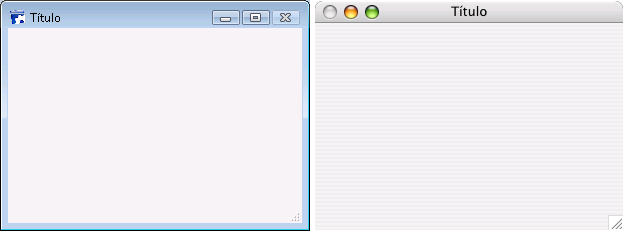
- Puede tener un título: sí
- Puede tener una casilla Cerrar o un equivalente: sí
- Puede redimensionarse: sí
- Puede minimizarse/maximizarse o hacerle zoom: sí
- Adaptada a las barras de desplazamiento: sí
- Uso: entrada de datos con barras de desplazamiento, DISPLAY SELECTION, MODIFY SELECTION, etc.
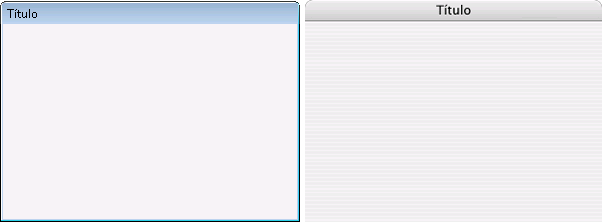
- Puede tener un título: sí
- Puede tener una casilla Cerrar o un equivalente: no
- Puede redimensionarse: no
- Puede minimizarse/maximizarse o hacerle zoom: no
- Adaptada a las barras de desplazamiento: no
- Uso: DIALOG, ADD RECORD(...;...;*) o equivalente
- Las ventanas de este tipo son modales, pero pueden moverse para utilizarse como ventanas flotantes
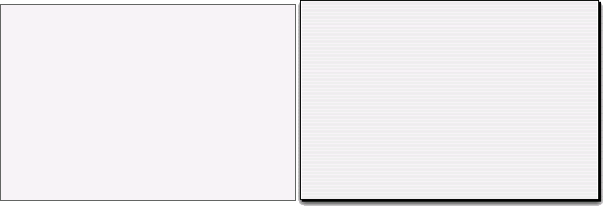
- Puede tener un título: no
- Puede tener una casilla Cerrar o un equivalente: no
- Puede ser redimensionada: no
- Puede ser minimizada/maximizada o hacerle zoom: no
- Adaptada a las barras de desplazamiento: no
- Uso: DIALOG, ADD RECORD(...;...;*) o equivalente
- Las ventanas de este tipo son modales, a menos que se utilicen como ventanas flotantes
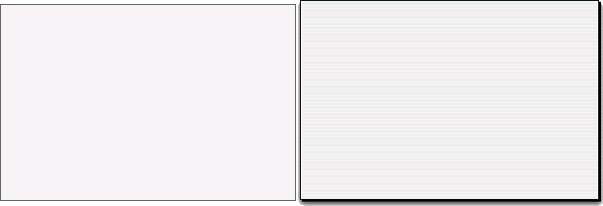
- Puede tener un título: no
- Puede tener una casilla Cerrar o un equivalente: no
- Puede redimensionarse: no
- Puede minimizarse/maximizarse o hacerle zoom: no
- Adaptada a las barras de desplazamiento: no
- Uso: DIALOG, ADD RECORD(...;...;*) o equivalente, bajo Mac OS ( no estándar bajo Windows)
- Las ventanas de este tipo son modales, a menos que se utilicen como ventanas flotantes
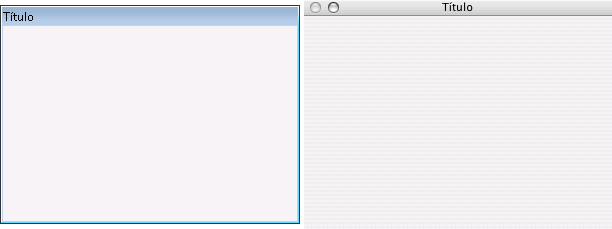
Este tipo de ventana le permite generar ventanas flotantes que se pueden definir como redimensionables o no. Sólo se admiten las siguientes opciones:
| Opción | Valor a pasar bajo Windows | Valor a pasar bajo macOS |
| No redimensionable | -(Palette window+2) | -Palette window |
| Redimensionable | -(Palette window+6) | -(Palette window+6) |
- Puede tener un título: sí, si se pasa
- Puede redimensionarse: sí, si se pasa el valor apropiado
- Uso: ventanas flotantes con DIALOG o DISPLAY SELECTION (sin entrada de datos).
Nota: con este tipo de ventana, el conjunto de valores (opción + constante) siempre se debe pasar como un valor negativo. Asegúrese de pasar, por ejemplo, -(Palette window+6) y no (-Palette window+6).
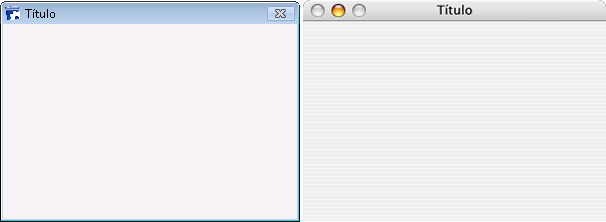
- Puede tener un título: sí
- Puede tener una casilla Cerrar o un equivalente: sí
- Puede redimensionarse: no en Macintosh
- Puede minimizarse/maximizarse o hacerle zoom: No
- Adaptada a las barras de desplazamiento: No en Macintosh
- Uso: raro (obsoleto)

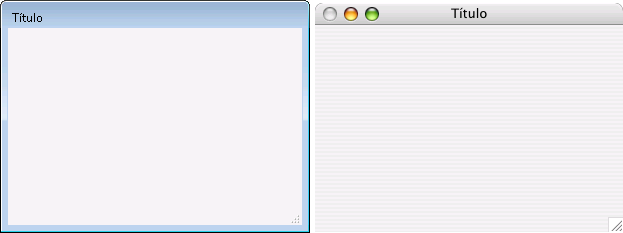
Las ventanas hoja (sheet windows) son específicas para Mac OS X. Estas ventanas “descienden” de la barra de título de la ventana principal utilizando una animación y se muestran sobre la ventana principal. Se centran automáticamente en la ventana principal. Sus propiedades son idénticas a las de las cajas de diálogo modales. Por lo general se utilizan para realizar una acción directamente relacionada con la que se lleva a cabo en la ventana principal.
- Puede crear una ventana hoja únicamente bajo Mac OS X si la última ventana abierta es visible y de tipo documento (form).
- El comando abre una ventana de tipo 1 (diálogo modal) en lugar de una de tipo 33 o de tipo 8 (ventana estándar) en lugar de una de tipo 34:
- si la última ventana abierta no es visible o no es de tipo documento,
- bajo Windows. - Como una ventana hoja debe dibujarse sobre un formulario, su visualización se rechaza en el evento On load del primer formulario cargado en la ventana (ver el ejemplo 4 del comando Open window).
- Uso: DIALOG, ADD RECORD(...;...*) o equivalente, bajo Mac OS (no estándar bajo Windows).
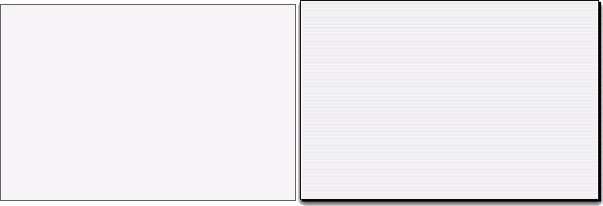
Este tipo de ventana tiene las características esenciales del tipo Diálogo simple (2) y dispone de propiedades avanzadas específicas:
- La ventana se cierra automáticamente y el evento "cancelar" se pasa a la ventana cuando:
- ocurre un clic fuera de la ventana;
- la ventana de fondo o la ventana MDI (Multiple Document Interface) se desplaza;
- el usuario hace clic en la tecla Esc. - Esta ventana se muestra delante de su ventana "padre" (no debe utilizarse como ventana principal del proceso). La ventana de fondo no está desactivada. Sin embargo, no recibe más eventos.
- No es posible redimensionar o desplazar la ventana utilizando el ratón; sin embargo, al realizar estas acciones por programación, se optimiza el redimensionamiento de los elementos del fondo.
- Uso: este tipo de ventana se adapta particularmente al manejo de los menús pop-up asociados a los botones 3D de tipo “bevel” o “barras de herramientas”.
- Limitaciones:
- No es posible mostrar objetos de menú pop-up dentro de este tipo de ventana.
- A partir de la versión 13 de 4D, este tipo de ventana no permite mostrar mensajes de ayuda en Mac OS.
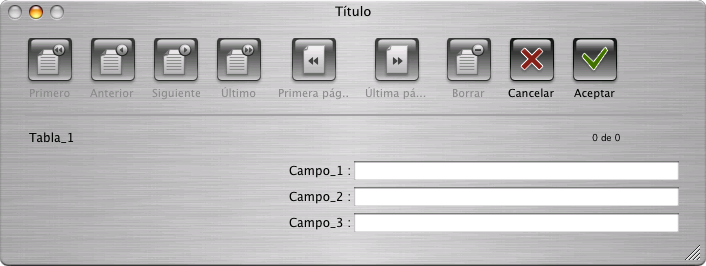
Bajo Mac OS, es posible aplicar el aspecto metálico a las ventanas. Este tipo de apariencia se encuentra con frecuencia en la interfaz Macintosh. Bajo Windows, esta propiedad no tiene efecto.
Para aplicar la apariencia metálica a una ventana creada por el comando Open window, puede añadir la constante Texture appearance al tipo de ventana definido en el parámetro tipo. Por ejemplo:
$ven:=Open window(10;80;-1;-1;Plain window+Texture appearence;"")Esta apariencia está asociada a los siguientes tipos de ventanas:
| Ventana estándar |
| Ventana estándar sin zoom |
| Ventana estándar de tamaño fijo |
| Diálogo modal desplazable |
| Ventana de esquinas redondeadas |
La opción de "pantalla completa" está disponible a partir de 4D v14 en OS X para las ventanas de tipo de documento. Cuando se utiliza esta opción, el botón "Pantalla completa" se muestra en la esquina superior derecha de la ventana:
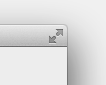
Cuando el usuario hace clic en este icono, la ventana pasa a pantalla completa y 4D oculta automáticamente la barra de herramientas principal.
Para utilizar esta opción, añada la constante Has full screen mode Mac al parámetro tipo para los comandos Open window, Open form window y . Por ejemplo, este código crea una ventana formulario con botón pantalla completa bajo OS X:
$win:=Open form window([Interface];"User_Choice";Plain form window+Form has full screen mode Mac)
DIALOG([Interface];"User_Choice")Nota: bajo Windows, esta opción no tiene efecto.
Producto: 4D
Tema: Ventanas
Renombrar: 4D v16
Manual de lenguaje 4D ( 4D v20 R7)









